Maison >Problème commun >Comment annuler les sauts de ligne forcés dans Word
Comment annuler les sauts de ligne forcés dans Word
- zbtoriginal
- 2023-08-14 09:50:076340parcourir
Comment annuler les sauts de ligne forcés dans Word : 1. Cliquez sur Démarrer, ouvrez le document Word et cliquez sur l'option Démarrer dans le coin supérieur gauche de l'interface ; 2. Sélectionnez Afficher le modèle, cliquez sur Sélectionner dans la nouvelle fenêtre et sélectionnez dans l'onglet contextuel Affichage ; 3. Décochez, recherchez la marque de paragraphe et supprimez la coche derrière elle ; 4. Cliquez sur OK et confirmez, puis cliquez sur OK pour annuler le retour à la ligne forcé du mot.

Les sauts de ligne forcés dans Word pendant l'étude et le travail sont très pratiques pour l'édition et la saisie de notre contenu, mais parfois nous trouvons cela très ennuyeux. L'éditeur du site Web PHP chinois va maintenant vous présenter comment annuler simplement les sauts de ligne forcés. fonction.
1. Cliquez sur Démarrer
Ouvrez le document Word et cliquez sur l'option Démarrer dans le coin supérieur gauche de l'interface.
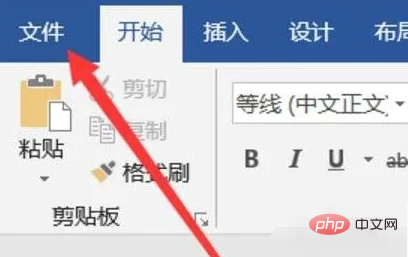
2. Sélectionnez Afficher Wentuo
Cliquez sur l'élément Sélectionner Camel Rescue dans la nouvelle fenêtre et sélectionnez Afficher dans l'onglet contextuel.
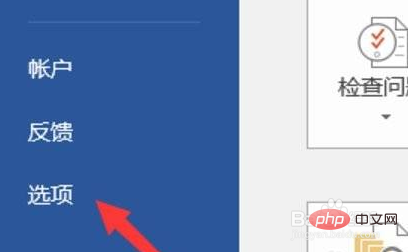
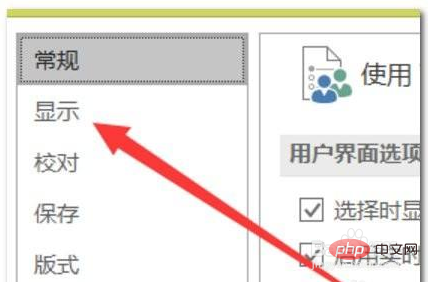
3. Décochez
Recherchez la marque de paragraphe et supprimez la coche derrière elle.
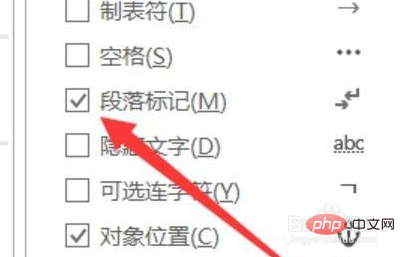
4. Cliquez sur OK pour confirmer
Cliquez sur OK pour annuler le retour à la ligne forcé.
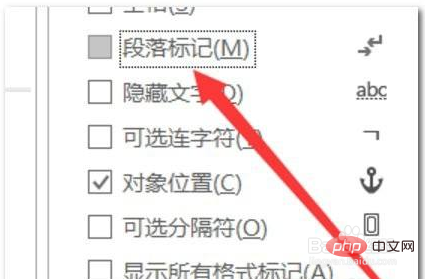
Ce qui précède est le contenu détaillé de. pour plus d'informations, suivez d'autres articles connexes sur le site Web de PHP en chinois!
Articles Liés
Voir plus- Comment ajouter un soulignement à un espace vide dans Word
- Que dois-je faire s'il y a une page vierge dans Word et que je ne parviens pas à la supprimer ?
- Comment diviser un document Word en plusieurs documents
- Comment convertir le format pdf au format word
- Que faire s'il n'y a pas de bouton de rotation dans la zone de texte Word

